在word文档编辑中,有时候我们会用到页眉页脚之类的,但往往首页的封面又不想出现页眉,那该如何设置呢,小编结合自自己用的word2003版本,做个演示,如何对您有帮忙,请点个赞评个论啥的,有好的建议也可留言。
如何去掉首页页眉――工具/原料word2003如何去掉首页页眉――方法/步骤
如何去掉首页页眉 1、
打开word2003可以看到页眉
如何去掉首页页眉 2、
点击打印预览时,可以发现两页都有页眉,那如何将首页的页眉去掉呢,接着往下看
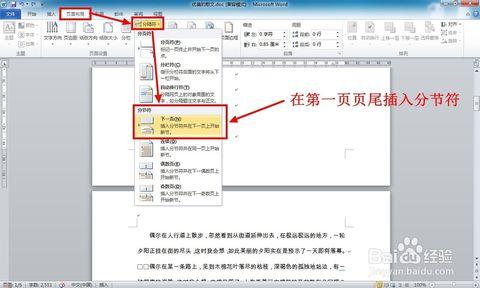
如何去掉首页页眉 3、
按如下图分别点击1“文件”,2“页面设置”按钮
如何去掉首页页眉_首页页眉
如何去掉首页页眉 4、
出现如下对话框,点1“版式”,2“首页不同”3“确认”
如何去掉首页页眉 5、
如果,首页的页眉,就不会显示了
如何去掉首页页眉 6、
打开"打印预览"时,就可以明显看出第一页没有页眉了,第二页的页眉,正常存在,OK了
如何去掉首页页眉_首页页眉
 爱华网
爱华网



